Bir necha soniya ichida Smart bo'lmagan televizorda Netflix-ni qanday olish mumkin

Mundarija
Smart TV yordamida televizor koʻrish tajribangizni yaxshilashda erishilgan yutuqlar meni doimo qiziqtirib turardi.
Sevimli Netflix, Disney+, Hulu va YouTube kabi OTT platformalarimizni bevosita undan ishga tushirish – Netflix va chill butunlay yangi o'lchov, to'g'rimi?
Lekin mening qo'limda aqlli bo'lmagan televizor bor edi va yangilash uchun pul sarflash uchun etarli byudjet yo'q edi.
Bizda soat ziyofati rejalashtirilgan edi va barcha eski do'stlarimiz shaharda va yaxshi vaqt o'tkazishni izlashayotgan edi.
Money Heistning so'nggi mavsumi saf tortdi va men ruxsat bera olmadim. Televizion cheklovlar bizning paradimizga tushadi.
O'shanda men Internetdagi media striming pleyerlaridagi barcha reklamalarni esladim va bu meni qiziqtirdi.
Texnologiyani yaxshi biladigan do'stim bilan texnik xususiyatlarni tekshirib ko'rdim va ozgina izlanish va sarmoya evaziga mening aqlli bo'lmagan televizorim aqlli televizordan uzoqqa qolmadi.
Men Amazon-ni oldim. FireStick va obuna boʻlgan ekanman, barcha media agregatorlarning eng yaxshisini bir zumda topdim.
Bundan tashqari, televizorni yangilashning oʻndan bir qismi uchun men endi 6” telefon displeyiga toʻsqinlik qila olmadim.
Eng yaxshi qismi? Bu plagin va ijro yechimi!
Netflix-ni Smart bo'lmagan televizorda olish uchun Apple TV yoki Amazon FireStick kabi talab bo'yicha oqimli qurilmani televizoringizning HDMI portiga ulang va yuklab oling. Ilovalar do'konidan Netflix. Keyin Netflix hisobingizga kirishingiz mumkin.
Har bir qurilma o'zining noyob to'plamini olib keladiTarmoq 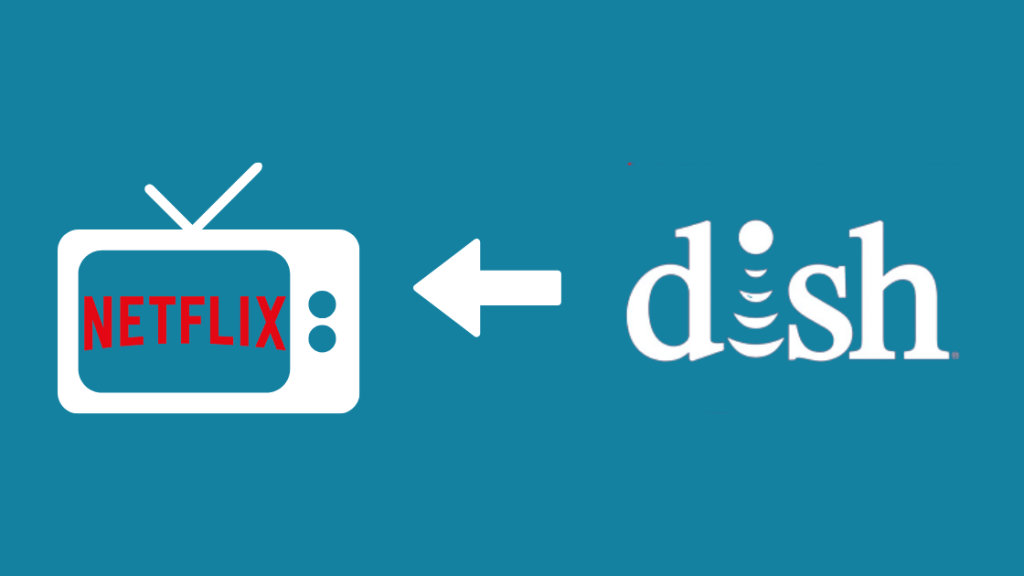
Dish so'rov bo'yicha oqim xizmatida shov-shuvga sabab bo'ldi va Netflix ilovalarini o'zlarining pristavkalariga birinchi bo'lib integratsiya qildi.
Bundan tashqari, u o'zining qulayligi bilan umumiy kontentni iste'mol qilish tajribasini boyitdi.
Siz o'zingizning Netflix hisobingizga Dish dasturlash orqali uni asosiy menyuda topish orqali kirishingiz mumkin.
Bu yerda Netflix-ni sozlash va koʻrib chiqish boʻyicha toʻliq bosqichma-bosqich qoʻllanma –
- Puldagi “Menyu” tugmasini (yoki “Uy” tugmasini ikki marta bosing)
- Netflix ilovasini tanlang va hisobingizga kiring
Agar siz yangi mijoz boʻlsangiz, Netflix uchun olti oylik bepul sinov muddatidan foydalanishingiz mumkin.
Netflix-ni Smart bo'lmagan televizorda HDMI-dan foydalanib noutbukga ulang
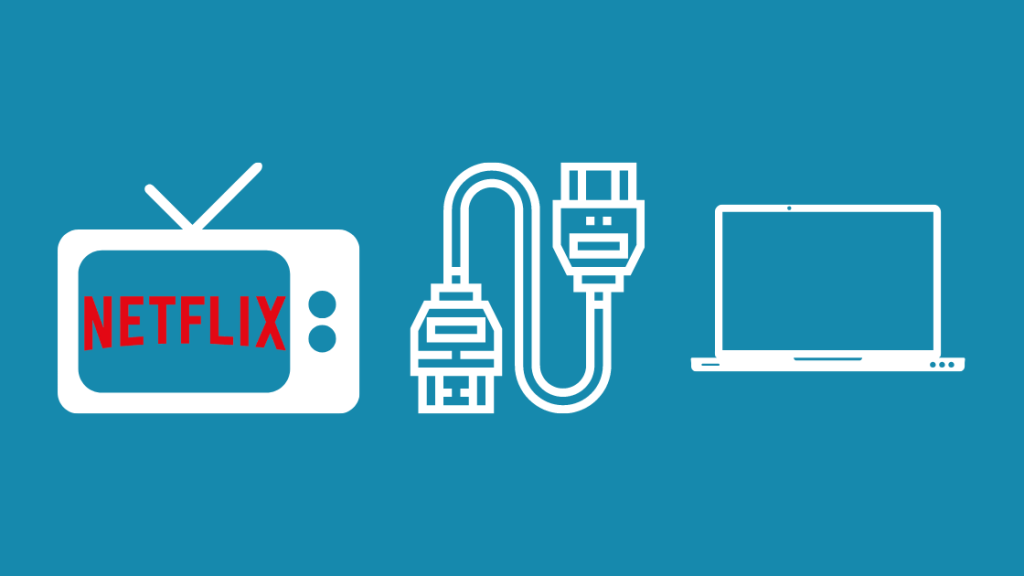
Agar Netflix uchun noutbukdan foydalanishni yaxshi bilsangiz, bu yechim qo'shimcha harakatlarni talab qilmaydi.
Siz televizorni noutbukingizga HDMI kabeli orqali ulashingiz mumkin.
U audio va vizual ma'lumotlarni uzatishi mumkin va televizor displeyi noutbuk uchun tashqi displey vazifasini bajaradi.
Televizor HDMI kirishiga ega bo'lishi kerak, noutbuk esa HDMI chiqishini talab qiladi.
Agar sizda Macbookning eski versiyalari bo'lmasa, bu muammo tug'dirmasligi kerak.
Agar siz haqiqatan ham HDMI portidan foydalana olmasangiz, Mini DisplayPort yoki Thunderbolt-to-HDMI adapterini sotib oling. .
Smart bo'lmagan televizoringizni noutbukingizga ulash bosqichlari bu yerda –
- Ikkisini ulash uchun HDMI kabelidan foydalaning.qurilmalar
- Televizoringizda manbani HDMI ga o'rnatish uchun kirish sozlamalarini oching (ko'pincha etiketli - HDMI 1, HDMI 2). Oʻzgartirishni amalga oshirish uchun masofadan boshqarish pultidagi “Manba” yoki “Kirish” tugmasini bosishingiz mumkin.
- Muvaffaqiyatli ulanishda noutbuk ekrani televizorda aks ettirilganini koʻrishingiz kerak.
- Endi siz kirishingiz mumkin. Netflix noutbukingizdagi veb-brauzer yordamida va odatdagidek kontentni translatsiya qiling.
Netflix-ni translatsiya qilish uchun noutbukdan foydalanayotganingizda audio chiqishi bilan bog'liq muammoga duch kelishingiz mumkin.
Agar siz hali ham shunday bo'lsa. audioni televizor o‘rniga noutbuk karnaylaridan eshiting, bu yerda amal qilishingiz kerak bo‘lgan qadamlar –
- Vazifa panelidagi Qidiruv panelidagi “Ovozli qurilmalarni boshqarish” ni kiriting va uni oching
- Ijro yorlig'i ostida televizor chiqish opsiyasini ikki marta bosing
Endi siz oqim paytida butun teatr tajribasini olishingiz kerak.
Bundan tashqari, bu usulning eng yaxshi tomoni – alohida oqim qurilmasiga sarmoya kiritish shart emas!
Smartfon yordamida Smart bo'lmagan televizorda Netflix-ni oling

Transting roʻyxatdagi eng arzon variant boʻlsa kerak, chunki sizga kuchli internet ulanishidan boshqa hech narsa kerak emas.
Shuning uchun siz Smart boʻlmagan televizoringizda Netflix-ga kira olmaysiz, lekin istalgan vaqtda translatsiya qilishingiz mumkin. undan mamnun.
Telefoningiz va televizoringiz bir xil Wi-Fi tarmog‘idan foydalanayotganligiga ishonch hosil qiling.
Ammo shuni aytishim mumkinki, ikkala jarayon ham qulay bo‘lsa-da, u o‘ziga xos talabga ega – buning uchun sizga o‘rnatilgan Chromecast kerak bo‘ladi. Netflix-ni tarqatishtelefoningizdan televizoringizga kontent.
U odatda Philips, Sharp, Soniq, Sony, Toshiba yoki Vizio tomonidan ishlab chiqarilgan televizorlarda mavjud.
Agar u tayyor boʻlsa, quyidagi amallarni bajarishingiz kerak –
- Telefoningizda Netflix hisobingizni oching
- Har birida Cast belgisini topishingiz kerak. ekraningizning pastki yoki yuqori oʻng burchagini bosing.
- Unga teging va translatsiya qilish uchun televizoringizni tanlang
- Endi siz toʻgʻridan-toʻgʻri telefoningizdan film yoki shou oʻynaysiz.
Shuningdek, telefoningiz masofadan boshqarish pulti sifatida ishlashi kabi, telefoningizdan orqaga oʻtkazish, toʻxtatib turish yoki ovozni oʻzgartirish imkoniyatlari ham mavjud.
Bundan tashqari, skrincasting Android va iOS foydalanuvchilari uchun ham mavjud.
Netflix-ni Smart bo'lmagan televizorda PlayStation 4 yordamida yuklab oling

Agar sizda tasodifiy bo'lsa. PlayStation 4 yoki PlayStation 4 Pro, keyin Netflix ehtiyojlarini boshqa qidirmang.
Netflix-da mavjud boʻlgan barcha televidenie va filmlar kontentiga kirish uchun ilovani yuklab olishingiz kifoya.
Agar ilovani quyidagi bosqichlarda koʻrsatilganidek topa olmasangiz, uni qidirib koʻring. PlayStation doʻkonidagi “Movies/TV” ilovasiga oʻting.
Bu yerda Netflix-ni sozlash uchun bajariladigan amallar –
- Bosish orqali PS-da bosh ekranni oching. kontrolleringizdagi "PS" tugmasi.
- TV & Video, Netflix belgisini tanlang va Yuklab olish opsiyasini tanlang.
- Jarayon va oʻrnatishni yakunlash uchun PS hisob qaydnomangizdan foydalaning
- Oʻrnatishdan soʻng sizNetflix-ni ‘TV & amp; Video’ bo‘limi
- Endi siz PS-dagi Netflix hisob qaydnomangizga ulanishingiz va televizorda loyiha qilishingiz mumkin
Agar siz televizorga kira olmasangiz & Video bo'limida PSN hisob qaydnomangizda ekanligingizga ishonch hosil qiling
PS3 sodiqlari ham o'zlarini chetda his qilishlari shart emas, chunki Netflix Playstation do'konida bepul mavjud.
Netflix-ni aqlli bo'lmagan televizorda oling. Xbox One

PlayStation singari, Microsoft ham Xbox 360 va Xbox One foydalanuvchilariga Netflix-ga ulanish uchun Xbox tarmoq hisoblaridan foydalanish imkonini beradi.
Oʻyin pristavkalari striming bilan solishtirganda arzon emas. qurilmalar, ehtimol sizda Netflix kontenti uchun bitta xizmat yoʻq.
Bu koʻproq qoʻshimcha xizmat boʻlib, siz uchun bepul.
Mana bu yerda Xbox One qurilmangizda bajarishingiz kerak boʻlgan qadamlar. (Xbox 360 uchun qadamlar biroz farq qiladi) –
- Bosh ekranda pastga aylantirib Doʻkonga oʻting
- Ilovalar boʻlimida Netflix <-ni topishingiz kerak. 8>Ilovani oʻrnating va ishga tushiring
- Aʼzo sifatida tizimga kirish orqali Xbox qurilmangizdagi hisobingizga kirish uchun Netflix hisob maʼlumotlaringizdan foydalanishingiz mumkin.
- “Tizimga kirish”ni tanlang, shunda hammasi tayyor.
Netflix-ni Smart bo'lmagan televizorda olish bo'yicha yakuniy fikrlar
Endi, albatta, siz Internetga ulanmasdan Netflix kontentini "oqimlash" mumkin emas... lekin bu cheklovdan chiqishning yo'li bor. –
- Siz qahvaxonadagi kabi umumiy Wi-Fi tarmog‘iga kirishingiz yoki qo‘shningiznikiga kirishingiz kerak.tarmoq (albatta, roziligi bilan).
- Mediani Netflix hisobingizga yuklab oling va uni oflayn ko'rish uchun kiring.
Shuningdek, Netflix ehtiyojlari uchun Nintendo Wii-dan foydalanishga harakat qilishingiz mumkin.
Ko'pgina keyingi avlod konsollari yuklab olinadigan bepul ilovalar orqali media oqimlarini taklif qiladi.
Sizga kerak bo'lgan yagona narsa - Netflix obunasi.
Siz ham o'qishdan bahramand bo'lishingiz mumkin:
- Netflix Mening parolim noto'g'ri ekanligini aytadi, lekin unday emas: TUZILGAN
- Netflix-da sarlavhani ijro etishda muammo bor: soniyalarda qanday tuzatiladi
- Netflix yuklab olish uchun qancha maʼlumotdan foydalanadi?
Tez-tez so'raladigan savollar
Netflix Internetni talab qiladimi?
Netflix kontentini oqimlash internetga ulanish va 4K video sifati uchun undan ham yuqori o'tkazish qobiliyatini talab qiladi. Biroq, oflayn ko'rish uchun shou va filmlarni qurilmangizga yuklab olishingiz mumkin.
Deylik, siz noutbukingizga eng soʻnggi “Stranger Things” mavsumini yuklab oldingiz. Keyin uni HDMI kabeli orqali televizorga ulashingiz mumkin.
Netflix obunasi qancha turadi?
Turli Netflix rejalari uchun standart oylik tariflar –
- Asosiy – oyiga $8,99
- Standart – oyiga $13,99
- Premium – oyiga $17,99
Menga Netflix uchun sunʼiy yoʻldosh antennasi kerakmi?
Oqimlash uchun qaysi yechimni tanlamasligingizdan qat'i nazar, sizga birinchi navbatda Netflix-ga kirish uchun internet ulanishi kerak bo'ladi.
Aks holda, sun'iy yo'ldosh antennasi juda muhimDish tarmog'i va boshqa DTH xizmat ko'rsatuvchi provayderlar, lekin uning Netflix bilan hech qanday aloqasi yo'q.
jadvalga funktsional imkoniyatlari haqida gapirib beramiz va biz ularning imkoniyatlarini keng muhokama qilamiz.Bundan tashqari, biz oqimli qurilmaga sarmoya kiritishni talab qilmaydigan bir nechta muqobil yechimlarni ham oʻrganamiz.
Ammo, avvalo, oqim va translatsiya qurilmalari qanday ishlashini koʻrib chiqish uchun bir oz vaqt ajrataman. ko‘rish tajribangizni yaxshi tomonga o‘zgartirishi mumkin.
Tashqi qurilmani ulamasdan turib Netflix-ni Smart bo‘lmagan televizorda yuklab olishingiz mumkinmi?
Uzoq javob qisqa – yo‘q.
Ammo, agar siz eski Smart bo'lmagan televizordan o'ziga xos internetga ulanish va Netflix striming imkoniyatlariga ega bo'lgan Smart televizorga o'tishni o'ylab ko'rsangiz, bu o'zgaradi.
Ammo juda kam xarajat talab qiladigan alternativalar mavjud. cho'ntagingizda teshik qoldirmasdan ko'pgina Smart TV xususiyatlarini taklif qiling.
Mana shu yerda oqimli qurilmalar, xususan, Apple TV, Amazon Fire Stick va Roku rivojlanadi.
Chromecast-da simsiz translatsiya opsiyalari ham mavjud.
Agar oqimli qurilmaga sarmoya kiritish sizga ortiqcha boʻlib tuyulsa, noutbukni rozetkaga ulang va uni tashqi displey sifatida televizor bilan ishga tushiring. HDMI orqali ulangan.
Smart bo'lmagan televizoringizni Smart TV-ga o'tkazing

Sizda aqlli bo'lmagan televizor tajribasida Netflix qulfini ochishning ikkita real varianti bor va ikkalasi ham Oddiy televizoringizni Smart TVga aylantirish uchun tashqi qurilma kerak.
- Siz oqimli qurilma yoki mediaga sarmoya kiritishingiz kerak bo'ladi.adapter
- Siz noutbukingiz, smartfoningiz yoki Xbox One yoki PS4 kabi yangi avlod oʻyin konsollaridan foydalanishingiz mumkin
Bundan tashqari, siz platforma xizmatlaridan toʻliq foydalanish imkoniyatiga ega boʻlasiz. Siz mobil telefonlar yoki veb-ilovalarda ishlatgansiz, bu sizga Smart bo'lmagan televizoringizni Wi-Fi tarmog'iga ulash imkonini beradi.
Bundan tashqari, aksariyat eski oqim va translatsiya opsiyalari oldindan oʻrnatilgan platformalar toʻplamini oʻz ichiga oladi, ulardan tashqari siz boshqa saytlarga kira olmaysiz.
Boshqa tomondan, Apple TV 4 kabi yangiroq qurilmalar. yoki Amazon Fire Stick to‘plami ilovalar do‘koni xizmatlari, bu foydalanuvchilarga o‘z ilovalar kutubxonasini sozlash va kengaytirish imkonini beradi.
Apple TV-dan foydalanib, Smart bo‘lmagan televizorda Netflix-ni oling
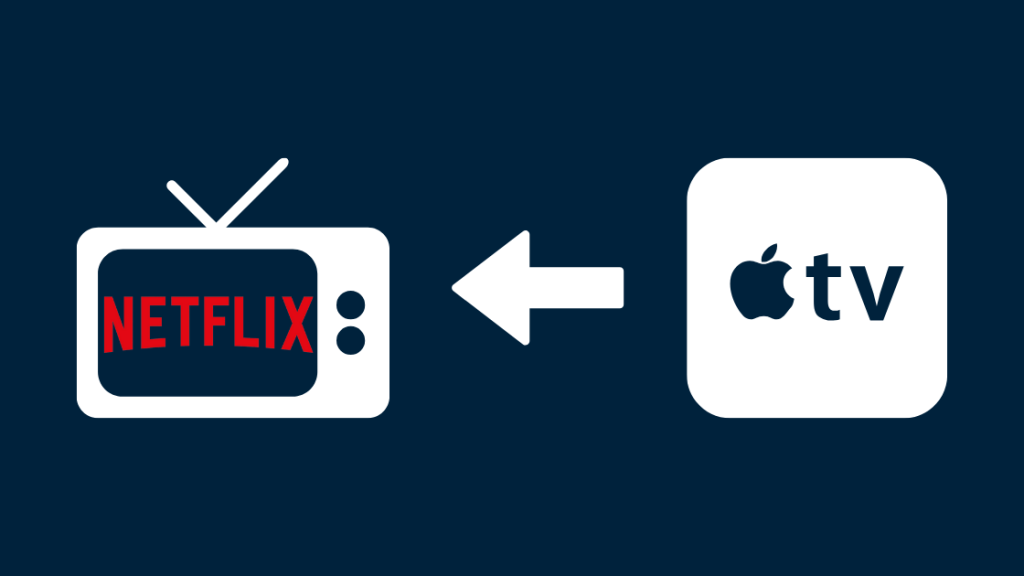
Apple TV - bu texnologiya gigantning talab bo'yicha oqim bozoriga taklifi bo'lib, u Netflix va Hulu shoulariga kirish bilan birga original Apple ishlab chiqarish kontentini olib keladi.
Aslida, u OTT platformalaridan media-kontentni to'playdi va uni istalgan televizorda namoyish etadi.
Amerika oilasi Apple ekotizimini qabul qildi va striming qurilmasi kollektsiyangizga ajoyib qo'shimcha bo'lishi mumkin.
Qurilmani o'rnatish taxminan bir daqiqa vaqt oladi, chunki u ulang va o'ynang.
Birinchi, Apple TV-ni HDMI portiga ulang va ekrandagi ko'rsatmalarga amal qilish uchun pultdan foydalaning.
Onlayn bo'lganingizdan so'ng, siz translatsiya qilish uchun yaxshi bo'lasiz.
Siz Netflix-ni Apple TV-da ishga tushirishingiz mumkin, ammo jarayon versiyangizga qarab biroz farq qiladi.
Masalan, eski modellar, xususan, Apple TV 2 va Apple TV 3, o'rnatilgan Netflix ilovasini o'z ichiga oladi.
Ularda Netflix-ni translatsiya qilish juda oddiy –
- Menyuni oching
- Ilovaga o'ting
- Kirish va rohatlaning
Bu qulay boʻlishi mumkin boʻlsa-da, Apple proshivkani yangilashga va koʻproq platformalarni oʻz ichiga olguncha ilovalar kutubxonasining sozlanishi va ilovalarga qoʻshimcha kirish imkoniyatini cheklaydi.
Apple TV 4 va TV4K eng soʻnggi hisoblanadi. ilovalar do'koniga kirish bilan birga keladigan relizlar. Bu yerda Netflix-dan foydalanish bosqichlari –
- Ilovalar doʻkonini oching va Netflix-ni yuklab oling
- Muvaffaqiyatli oʻrnatishdan soʻng ilovani ishga tushiring
- Siz tizimga kirishingiz mumkin Netflix hisob ma'lumotlaringizdan foydalangan holda hisob qaydnomangiz
Shuni yodda tutish kerakki, Apple TV 4k faqat 4K Ultra HD oqimlarini taklif qiladi. Aks holda, siz 1080p Full HD ga rozi bo'lishingiz kerak bo'ladi.
Roku-dan foydalanib, Smart bo'lmagan televizorda Netflix-ni oling

Apple TV kabi Roku ham talab bo'yicha oqim xizmatlarini taklif qiladi. uchta variant - Robu qutisi, striming stik yoki Roku TV.
Siz Roku qurilmangizni HDMI kabeli yordamida televizorga ulab, Smart bo'lmagan televizorda Roku-dan foydalanishingiz mumkin. Televizoringizda HDMI porti bo'lmasa, mos adapterlardan foydalanishingiz mumkin.
Roku 4 yoki Premiere+ kabi 4K-ni yoqadigan Roku qurilmalari uchun men yuqori o'tkazish qobiliyatiga ega internet rejasini va HDCP 2.2 bilan mos kelishini tavsiya qilaman. HDMI porti (uni topishingiz mumkinyorliqda) HDR-kodlangan kontentni qo‘llab-quvvatlash uchun.
Bundan tashqari, Roku qurilmangiz ishga tushgandan so‘ng, davom etish uchun Roku hisobi kerak bo‘ladi.
Agar sizda Roku 1 yoki undan yangiroq modelingiz boʻlsa, quyidagi amallarni bajaring –
- Bosh ekranda Bosh sahifaga oʻting va Netflix
- Tanlang. Netflix ochilish sahifasida tizimga kiring
- Hisobingizga kiring
Endi hammangiz Roku yordamida Netflix-ni ko'rib chiqishga tayyorsiz.
Qadamlar eskisi uchun biroz farq qiladi. Roku qurilmalari –
- Uyga, so‘ngra asosiy ekranda Netflix-ga o‘ting
- Siz “Netflix a’zosimisiz?” degan so‘rovni olishingiz kerak “Ha” ni tanlang.
- Ekranda kod paydo bo'lishini ko'rasiz. Bu Netflix uchun faollashtirish kodi
- Kodni Netflix saytingizga kiriting
- Netflix Roku orqali televizoringizda tayyor
Agar Netflix-ni topa olmasangiz Uyda, bu yerda nima qilishingiz kerak –
- Roku kanallari doʻkonini va “Oqimli kanallar”ni oching
- Filmlar & TV toifasi
- Netflix-ni, keyin esa “Kanal qoʻshish”ni tanlang
- Netflix-ni ishga tushirish uchun “Kanalga oʻtish” opsiyasidan foydalaning
Iltimos, Roku Netflix-ni qoʻllab-quvvatlashni toʻxtatganini unutmang. 2019-yil 1-dekabrdan boshlab quyidagi qurilmalarda –
- Roku 2050X
- Roku 2100X
- Roku 2000C
- Roku HD Player
- Roku SD Player
- Roku XR Player
Chromecast-dan foydalanib, Smart bo'lmagan televizorda Netflix-ni oling

Chromecast sizning qurilmangizdan foydalanadimultimedia kontentini televizoringizga olib kirish uchun uy interneti va smartfon. Chromecast internetsiz ishlayotgan boʻlsa-da, Netflix shoularini Smart boʻlmagan televizoringizga translatsiya qilish uchun sizga faol internet ulanishi kerak boʻladi
Chromecast oʻxshash asosiy oʻrnatish tartibiga ega boʻlgan talab boʻyicha turli oqimli media pleer variantlaridan iborat.
Mana, Chromecast-ni sozlash bosqichlari –
- Qurilmani televizoringizning HDMI portiga ulang
- Google Home ilovasini yuklab oling va oʻrnating. smartfon.
- Chromecast va smartfoningiz bir xil Wi-Fi ulanishidan foydalanishiga ishonch hosil qiling
- Telefoningizda Google Home ilovasini oching va Chromecast-ni yangi qurilma sifatida qo'shing
Keyin televizoringizda Netflix-ni ishga tushirish bosqichlarini bajaring –
Shuningdek qarang: Ring kamerasi oqimidagi xato: muammolarni qanday hal qilish kerak- Telefoningizda Netflix-ni ishga tushiring va tomosha qilmoqchi bo'lgan kontentni tanlang
- U o'ynay boshlagandan so'ng, siz buni ko'rasiz Videoning yuqori o‘ng burchagidagi Cast belgisi
- Ro‘yxatdan Chromecast qurilmasini tanlang
- Telefoningizdagi kontent Chromecast orqali televizorda translatsiya qilishni boshlashi kerak
Chromecast va yuqorida aytib o'tilgan variantlar o'rtasidagi sezilarli farq pultni boshqarishdir.
Mana, smartfoningiz masofadan boshqarish pulti va siz kontentni translatsiya qilyapsiz.
Shuningdek, HDMI-CEC yordamida Chromecast yordamida televizorni oʻchirish kabi ajoyib ishlarni ham qilishingiz mumkin.
Amazon Fire yordamida Netflix-ni aqlli bo'lmagan televizorda olingStick
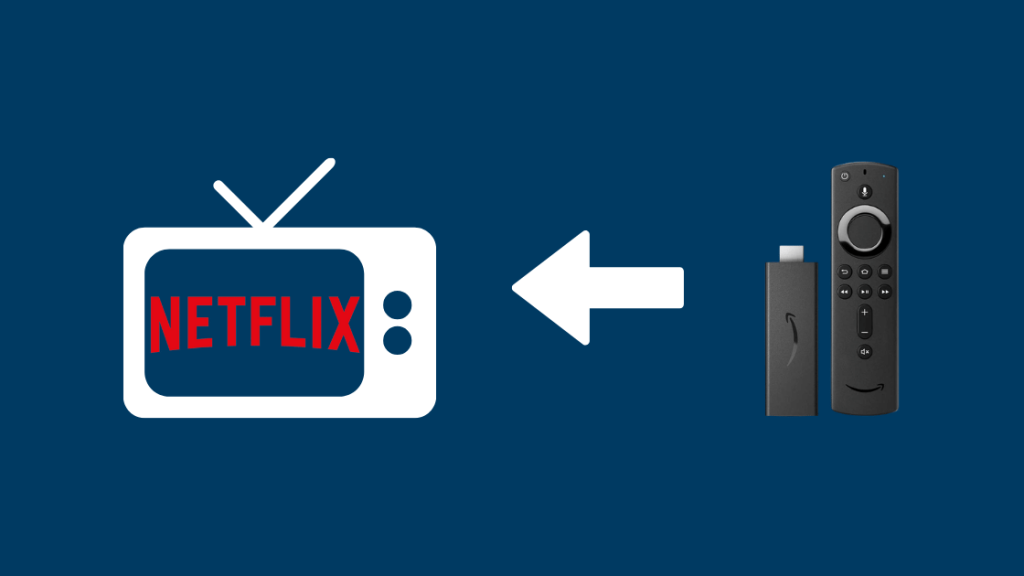
Amazon o'zining Fire Stick bilan raqobatbardosh oqimli media pleer bozorida shov-shuv ko'rsatdi.
Shuningdek qarang: Eshik qo'ng'irog'i jiringlamayapti: uni bir necha daqiqada qanday tuzatish mumkinSozlash uchun uni HDMI portiga ulashingiz va Amazon hisob qaydnomangiz orqali kirishingiz kerak. qurilmani yuqoriga ko'taring.
Ular juda ko'p qirrali va siz Smart bo'lmagan televizoringizga qo'shimcha ravishda kompyuteringizda Fire Stick-dan foydalanishingiz mumkin.
Ishonchsizki, Netflix-ga kirish uchun sizga Prime a'zoligi kerak emas, va bepul hisob kifoya qiladi.
Mana Fire Stick-da Netflix-ga kirish uchun qadamlar -
- Bosh ekranda ekanligingizga ishonch hosil qiling. Aks holda, yoʻlingizni topish uchun tepadagi navigatsiya panelidan foydalaning yoki pultdagi “Uy” tugmasini bosing.
- Qidiruv opsiyasidan foydalaning va “Netflix” soʻzini kiriting (avtomatik takliflar sizga yordam beradi)
- Qidiruv natijalaridan Netflix-ni tanlang
- Agar uni o'rnatmagan bo'lsangiz, Netflix-ni yuklab oling. Keyin siz uni ochish imkoniyatiga ega bo'lasiz.
- Netflix hisob qaydnomangiz ma'lumotlari yordamida tizimga kirish opsiyasini tanlang
- Muvaffaqiyatli tizimga kirganingizdan so'ng, translatsiya baxtli bo'ladi.
Xfinity X1-dan foydalanib, Netflix-ni aqlli bo'lmagan televizorda oling
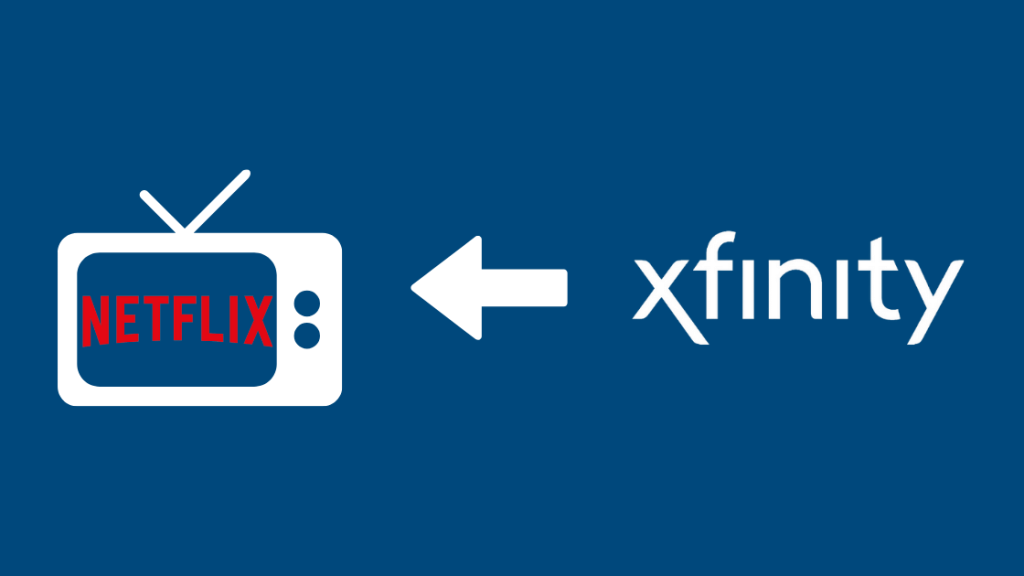
Hozirgacha muhokama qilingan to'rtta yetakchi media striming va translatsiya xizmatlaridan o'tib, Netflix-ga televizor qutingiz va kabel tarmog'ingiz provayderlari orqali kirishingiz mumkin.
Xfinity X1 va Xfinity Flex Netflix dasturlash imkonini beradi.
Biroq, bu qo'shimcha qiymatli xizmat bo'lib, sizga Xfinity internet ulanishi kerak bo'ladi. Xfinity Blast-da bir nechta mavjudkoʻrib chiqishingiz mumkin boʻlgan yuqori tarif rejalari.
Men Netflix bilan Xfinity toʻplamini oʻrtacha narxda topdim.
To‘plamga obuna bo‘lganingizdan so‘ng, qolgani juda oddiy –
- 4 X1 ilovalar menyusidan Netflix-ga kiring
- “Ishga tushirish” tugmasini bosing
- Agar sizda Xfinity X1 va Netflix uchun bir xil e-pochta manzili boʻlsa, ikkalasini “Ushbu Netflix hisobini bogʻlash” orqali bogʻlashingiz mumkin.
- Keyingi ekranda Netflix parolingizni kiriting
- Agar Netflix uchun boshqa elektron pochta manzilidan foydalanayotgan bo‘lsangiz, tizimga kirish va rohatlanish uchun uni qo‘lda kiriting
Comcast Netflix obunangiz uchun to‘lovni amalga oshiradi.
Agar Netflix Xfinity’da ishlamayotganligini aniqlasangiz, uni qayta ishga tushiring yoki keshingizni tozalang.
Shuningdek, Netflix bilan toʻgʻridan-toʻgʻri toʻlov opsiyasini oʻrnatishingiz mumkin. Lekin to'lovlar bir xil bo'lib qolmoqda.
Fios TV-dan foydalanib, Netflix-ni Smart bo'lmagan televizorda oling

Verizon Netflix-ni Fios TV-ga olib keldi, u erda siz uni televizor qutisi bilan birlashtira olasiz.
Sizga darhol aytishim kerakki, xizmat Fios TV Multi-Room DVR Enhanced yoki Premium Service uchun amal qiladi.
Shuning uchun, Netflix xizmatlaridan foydalanish uchun rejangizni yangilashni o'ylab ko'ring.
Mana sizga kerak bo'ladigan narsalar –
- Netflix hisobi
- Fios Internet
- Mos Fios pristavkalari
Endi oddiy televizoringizda Netflix-ni ishga tushirish bosqichlari -
- 838-kanalga o'ting
- pultdagi Vidjetlar tugmasini bosing
- TopishNetflix ilova karuselida.
- Uni yuklab oling va oʻrnating, soʻngra Netflix hisob maʼlumotlaringiz bilan tizimga kiring
- Kichik premium evaziga televizoringizda uzluksiz kontentdan bahramand boʻling
Netflix-ni Smart bo'lmagan televizorda Spectrum-dan foydalaning

Agar siz kontentni iste'mol qilish uchun Spectrum-dan foydalansangiz, Netflix-ga bir necha marta bosish orqali kirishingiz mumkin.
Mana sizga kerak bo'lgan narsa. bajaring –
- pultdagi menyu tugmasini bosing
- 'Ilova'-ni tanlang
- Netflix-ga o'ting va pultdan OK ni kiriting
- Tizimga kirish uchun Netflix hisob maʼlumotlaringizdan foydalaning va hamma narsa tayyor.
Shuningdek, 2001 yoki 1002-kanalga oʻtib Netflix-ga kirishingiz mumkin.
Yangi obunani toʻgʻridan-toʻgʻri saytdan boshlashingiz mumkin. Spektr yoki tizimga kirgan holda mavjud hisobingizdan foydalanishni davom eting.
DirecTV-dan foydalanib, Smart bo'lmagan televizorda Netflix oling
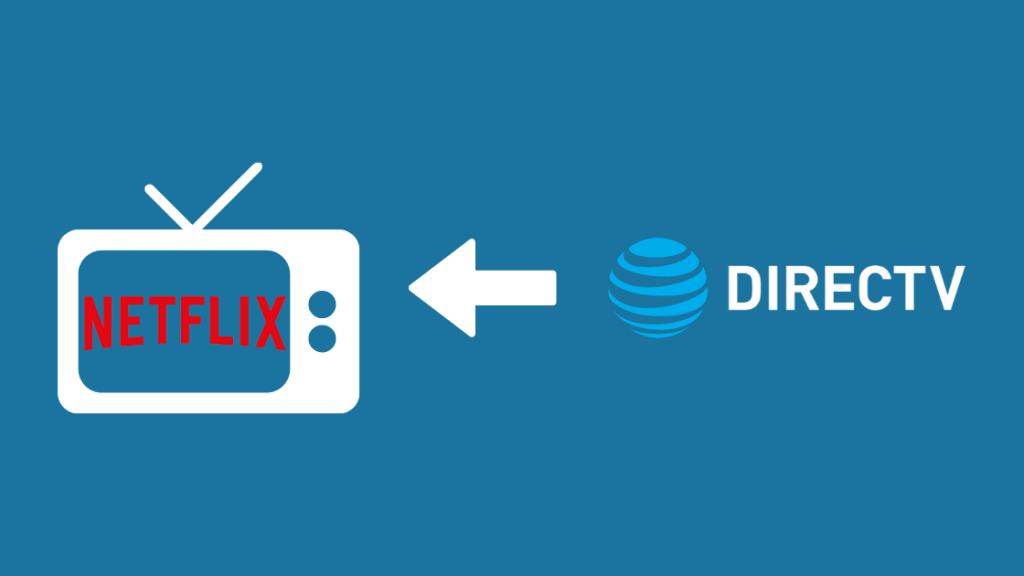
DirecTV televizoringizga turli xil jonli telekanallar va talab bo'yicha ilovalarni olib keladi. , va Netflix ham bundan mustasno emas.
AT&T TV opsiyasi qoʻshilgan xizmat boʻlib, mavjud DirecTV toʻplamiga qoʻshishingiz mumkin.
U televizoringizga talab boʻyicha kontentni olib keladi va unga pristavka orqali kirishingiz mumkin.
Agar u oldindan oʻrnatilgan boʻlmasa, Netflixni TV ilovalari doʻkonidan yuklab olishingiz mumkin. qurilmangiz.
Netflix-ni sozlash bir daqiqadan ko'proq vaqtni oladi, chunki siz Netflix hisob ma'lumotlaringizdan foydalanib tizimga kirishingiz va darhol tinglashni boshlashingiz mumkin.

